Программы для улучшения скорости мобильного интернета
Содержание:
- Инструкции по настройке Windows 7
- Способ 1. Звонок Интернет-провайдеру
- Advanced SystemCare
- Программы для увеличения скорости
- Ashampoo Internet Accelerator
- Дополнительное ускорение браузеров
- Выбираем самый быстрый DNS-сервер
- Увеличить скорость интернета с помощью оптимизации компьютера
- Как повысить скорость работы модема другими способами
- Работа с текстом
- NetScream
- cFosSpeed
- Способ 7. Обновить прошивку и настройки роутера
- 5 лучших советов по увеличению скорости интернета
Инструкции по настройке Windows 7
В одном из советов было сказано – установите программу оптимизатор интернет соединения. Одной из таких является утилита BoostSpeed от компании Auslogics. Многие опытные пользователи сети Internet отдают предпочтение именно ей. Как увеличить быстродействие сети Internet в BoostSpeed:
Ускорение с помощью программы Auslogics BoostSpeed
- скачайте утилиту с оф. сайта;
- установите утилиту на свой компьютер;
- перезагрузите систему (чтобы все параметры установки были применены должным образом);
- войдите в сеть Internet;
- запустите программу с помощью ярлыка на рабочем столе или в меню «Пуск»;
- в самой программе найдите пункт меню «Инструменты» и перейдите в него;
- ниже «Ускорение интернета» нажмите вкладку «Автоматическое»;
- кликните на подходящий вам тип подключения (на выбор представлено 3);
- запустите процесс оптимизации, нажав на кнопку «Анализ» (после проверки вам покажут, какие параметры следует оптимизировать);
- нажмите кнопку «Оптимизировать», чтобы ускорить свой интернет (в конце вы увидите отчёт о проделанной программой работе);
- перезагрузите компьютер.
С помощью программы TCP Optimizer
Принцип увеличения скорости интернета в Windows 7 с помощью этой утилиты похож на тот, который используется в BoostSpeed, но всё же отличается. Программа не требует установки, но есть некоторые особенности, которые следует учитывать при работе с ней.
Как оптимизировать быстроту соединения с помощью программы:
- скачайте программу и запустите от имени администратора (TCP Optimizer не требует установки);
- откройте вкладку «General Settings»;
- в «Network adapter selection» выберите вашу сетевую карту;
- в окне «Connection Speed» выставьте значения, указанные в вашем тарифном плане (по стандарту утилита сама сделает это);
- в колонке «Choose Settings» кликните по пункту «Optimal»;
- нажмите «Apply».
Теперь дождитесь пока программа оптимизирует ваше интернет соединение и наслаждайтесь высокой скоростью.
Ускорение с помощью утилиты NameBench
Как ускорить Internet соединение с помощью данной утилиты:
- скачайте утилиту NameBench;
- запустите установочный файл;
- нажмите кнопку «Extract», чтобы начать процесс распаковки;
- в меню «Query Data Resource» выберите нужный вам браузер;
- начните поиск DNC сервера нажав кнопку «Start Benchmark»;
- дождитесь окончания процедуры (около часа);
- в конце проверки программа автоматически откроет выбранный ранее браузер (в окне будут показаны оптимальные для вас DNS сервера);
- зайдите в меню пуск (не закрывая активный браузер) и перейдите в панель управления;
- в «Сеть и интернет» выберите пункт сети и задач;
- найдите ваше соединение и нажмите на него;
- зайдите в «Свойства»;
- выберите пункт «TCP/IPv4»;
- замените указанные там DNS сервера на выданные вам программой.
Если после этого вы не можете войти в сеть Internet, то верните стандартные значения.
Настройка планировщика пакетов QoS
ОС Виндовс обладает и собственными инструментами ускорения сети Internet.
В пункте состояния текущей сети проверьте, включен ли планировщик пакетов QoS. Иначе все нижеперечисленные действия будут бессмысленными.
Подробная инструкция по увеличению быстродействия сети:
- нажмите сочетание Win+R для вызова окна ввода команд;
- напишите команду gpedit.msc;
- нажмите «Ок»;
- откройте «Конфигурация компьютера»;
- выберите «Административные шаблоны»;
- войдите в «Сеть»;
- переходите в планировщик QoS;
- кликните по пункту, где указана пропускающая способность;
- выберите «Включить»;
- в самой строке ограничения поставьте 0;
- нажмите применить, а затем Ок.
Изменение плана энергопитания (общее)
Существует и такой способ ускорить интернет. Как повысить быстродействие сети с помощью изменения типа общего энергопитания компьютера:
- зайдите в меню управления системой и безопасностью (находится в панели управления);
- найдите меню, отвечающее за электропитание;
- выберите пункт «Высокая производительность».
Теперь ваш компьютер будет отдавать больше энергоресурсов на нужды сетевой карты. Однако не рекомендуется злоупотреблять данным методом на ноутбуках, так как это ускоряет процесс разряда батареи.
Расширение COM порта
Часто на нужных портах стоит ограничение. Задумано так по многим причинам, но это не значит, что данные запреты нельзя снять. Как убрать ограничение и улучшить скоростные показатели Internet:
- зайдите в диспетчер устройств;
- найдите пункт «Порты (COM и LPT)»;
- зайдите в меню последовательный порт;
- выберите «Параметры порта»;
- во вкладке «Бит в секунду» выберите макс. значение (128000) и нажмите «Ок».
Только что вы улучшили пропускную способность своего Internet порта, что дает небольшой, но всё же прирост к быстродействию сети Internet.
Способ 1. Звонок Интернет-провайдеру
Данный метод решения проблемы медленного интернета может помочь в том случае, если вы раньше пользовались интернетом в достаточно малых количествах, а сейчас доступ во всемирную сеть вам нужен 24 на 7.
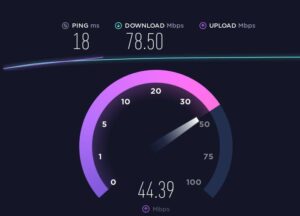
Возможно, корень этой проблему в данном случае состоит в том, что у вас слабый тарифный план. Например, 10 мегабит в секунду, что очень мало, даже для интернета для смартфона. Достаточно просто позвонить провайдеру и сменить тариф – лучше всего до 100 мегабит (если вам позволяет ваш бюджет) или хотя бы до 80.
Такой способ решения проблемы подойдет даже если у вас и так тариф на 80+ мегабит, но ПК «пашет» лишь на 10-20. Это может говорить о том, что у Интернет-провайдера какие-то неполадки, которые он устраняет и вам просто придется набраться терпения.
Advanced SystemCare
Advanced SystemCare, пожалуй, самая разрекламированная и популярная программа для ускорения интернета для Windows.На самом ли деле она так хороша? Если учесть, что одна программа от Iobit навязчиво предлагает приобрести другие продукты компании (рекламу разработчики не вырезали даже с приобретенных лицензионных продуктов), то пиар-акция налицо. Но обо всем по порядку.
Бесплатная редакция Advanced SystemCare позволяет:
- выявить и устранить шпионские модули;
- исправить ошибки на компьютере;
- оптимизировать и дефрагментировать реестр;
- разогнать скорость интернета.
Нас же интересует последняя опция, о которой и пойдет речь. Чтобы ускорить работу интернета выполняем следующие действия.
рис.1. Загружаем утилитурис.2. После загрузки веб-установщика кликаем «Установить» в его окнерис.3. Когда файлы загрузятся, кликаем «Принять и установить» предварительно сняв флажок возле предложения инсталлировать «DriverBoosterFree»рис.4. Дожидаемся завершения процессарис.5. Закрываем онко и запускаем ASCрис.6. Переходим в меню конфигурации, нажав на кнопку с тремя вертикальными рисками, как показано на скриншоте, для изменения языка
Идем в один из нижних пунктов списка параметров «User&Interface» и выбираем язык.
рис.7. Жмем «Ок»
Убираем все флажки, оставив активным «Интернет ускорение».
рис.8. Жмем «Пуск»
рис.9. Заходим в результаты, кликнув «Проблемы интернета»
рис.10. При необходимости убираем галочки напротив требуемых пунктов и жмем «Исправить»
рис.11. По завершении операции кликаем «Готово»
Программы для увеличения скорости
Корректируя определенные настройки с помощью этих утилит, вы сможете на порядок повысить скорость работы интернета. Ниже подобраны самые удобные программы, по мнению пользователей, для выполнения поставленной задачи.
Программа Internet Accelerator
Если вы впервые применяете подобный софт, утилита предоставит возможность запустить специальную функцию, которая автоматически оптимизирует подключение. После этого настройки для ускорения интернета будут подбираться автоматически. Если ранее вы уже сталкивались с такими программами и разбираетесь в такого рода ПО, то можно воспользоваться дополнительными настройками, которые предназначены для выполнения нестандартных задач. Определенные параметры, после изменения, могут замедлить скорость интернета, поэтому внимательно выставляйте все настройки.
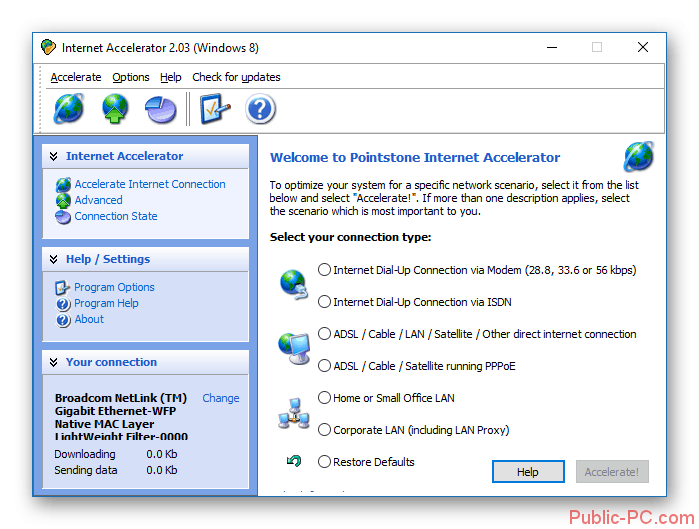
DSL Speed
В этой утилите, как и в предыдущих программах, есть функция автоматического выставления параметров для оптимизации скорости интернета. Также в DSL Speed есть встроенный инструмент для проверки скорости. В программу можно добавить дополнительные компоненты, но они требуют отдельной установки. Если вы хотите самостоятельно указать настройки, утилита предоставит такую возможность.

Программное обеспечение Internet Cyclone
Эта программа практически идентична по своему функционалу предыдущей утилите. Дополнительно вы можете выбрать наиболее удобный способ оптимизации скорости. Можно попробовать несколько вариантов изменения настроек и выбрать тот, который наиболее подходит для вашего устройства. Если в ходе изменения параметров интернет стал работать хуже, можно вернуть все в первоначальное состояние с помощью отката настроек.
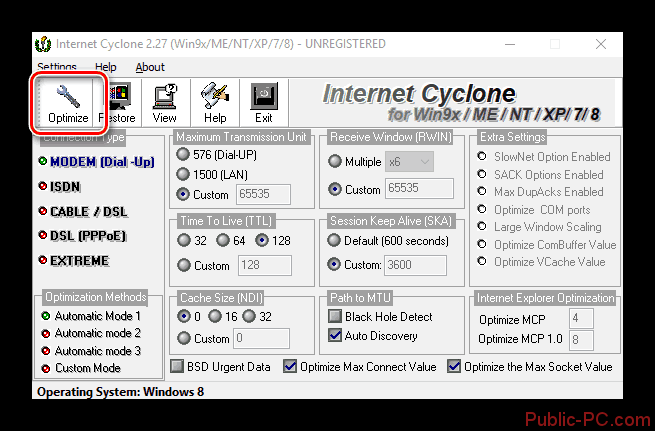
Приложение Web Booster
Web Booster применяется при работе с браузером Internet Explorer. Данное приложение начинает работу сразу после инсталляции. Единственным недостатком является то, что утилита увеличивает скорость работы интернета только относительно одного веб-обозревателя.
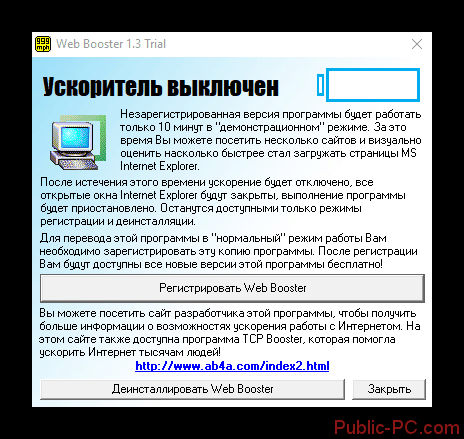
Ashampoo Internet Accelerator
Эта программа позволяет не только установить автоматическую оптимизацию соединения, но и изменять настройки вручную, и проверять соединение. В приложение разработчики добавили функцию «Безопасность». Расставив флажки в соответствующих местах, вы сможете немного обезопасить сеть. На официальном сайте от производителя вы сможете скачать демонстрационную версию программы бесплатно.

Программа SpeedConnect Internet Accelerator
Этот софт несколько отличается от описанных выше программ. С помощью SpeedConnect Internet Accelerator вы сможете сохранять историю трафика и отслеживать скорость интернета. Программа предоставляет своим пользователем очень простой интерфейс и современную систему тестирования. Увеличить скорость работы интернета можно как с помощью автоматических настроек, так и выбирая параметры самостоятельно.
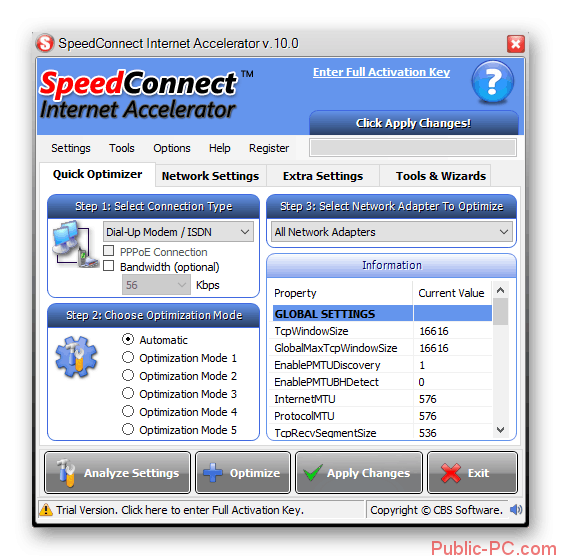
Заключение
В данной статье представлены самые простые и удобные программы для увеличения скорости работы интернета. Они все обладают определенными сходствами между собой, но в то же время есть некоторые различия. Рассмотрев все дополнительные функции утилит, вы сможете подобрать ту, которая наиболее подходит вам для достижения поставленных целей.
Ashampoo Internet Accelerator
Эта программа для повышения скорости интернета с простым и приятно организованным интерфейсом. Она автоматически настраивает параметры сетевого соединения, поддерживает несколько типов соединений (DSL, модем) и два режима оптимизации: ручной и автоматический. Рассмотрим, как работает программа для скорости интернета в автоматическом режиме.
Загружаем приложение со страницы
рис.1. Инсталлируем, отказавшись от других продуктов компаниирис.2. Запускаем приложение и переходим к пункту «Автоматически»рис.3. Указываем параметры сетевого соединения
рис.4. Жмем «Начать» и подтверждаем выполнение операции, чтобы улучшить скорость интернета на компьютерерис.5. Ускорение выполнено
Дополнительное ускорение браузеров
Скорость интернета также зависит от вашего браузера, поэтому на это тоже стоит обратить внимание. Первым важным делом будет установка безопасного браузера, например, Google Chrome, Mozilla firefox, Opera, Safari или Яндекс Браузер
Однако, если у вашего ПК или ноутбука мало оперативной памяти, стоит отказаться от использования Google Chrome и Edge, поскольку эти браузеры требовательны к ресурсам.
Вторая задача заключается в том, что нужно регулярно чистить кэш. Кроме того, необходимо удалить все ненужные расширения и плагины. Зачастую именно они создают нагрузку не только на скорость интернета и сеть, но и на работу процессора.
Также используйте блокировщик рекламы. Сокращение загрузки информации, которая загружается на ПК через рекламу, может повысить скорость просмотра страницы, поскольку реклама зачастую загружается быстрее, нежели остальной контент с сайта. Кроме того, это делает серфинг в интернете более скоростным и приятным.
Выбираем самый быстрый DNS-сервер
Сервера DNS – узлы, которые сопоставляют доменные имена устройств и веб-сайтов IP-адресам, являются обязательными компонентами любого подключения к Интернету и тоже влияют на его скорость. Одни из них работают быстрее, другие – медленнее, одни территориально расположены ближе к вам, другие – дальше. Одни нагружены сильно, другие – слабо.
Чтобы определить самый быстрый и близко расположенный к вам DNS-сервер, воспользуемся бесплатной утилитой Namebench от Google.
Namebench работает на платформах Windows, OS X и Linux и выпускается в графической и консольных версиях. Вы можете выбрать любую, а я расскажу, как ею пользоваться, на примере графической.
Поиск оптимального DNS-сервера Namebench осуществят на основе времени открытия веб-страниц в браузерах, данных утилит-анализаторов сетевого трафика (tcpdump и winpcap) и некоторой другой информации.
После старта Namebench автоматически определит ваше местонахождение и текущие адреса DNS. Вам нужно только выбрать из списка «Query data source» максимум точек для расчета (число в скобках). Над пунктирной линией этого списка показана выборка из ваших браузеров, под – стандартные наборы тестов самой программы.
Для запуска проверки нажмите «Start Benchmark».
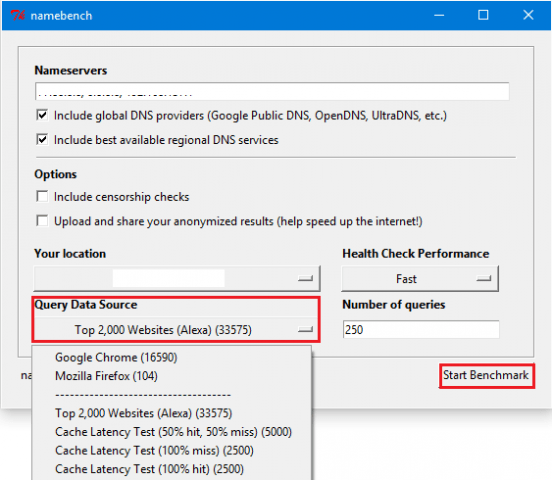
По завершению тестирования результат в виде таблицы откроется в Internet Explorer. Вверху справа показаны рекомендуемые сервера DNS – самые быстрые и ближайшие к вам. Слева, где у меня написано “Fastest” – на сколько процентов лучший DNS быстрее текущего.
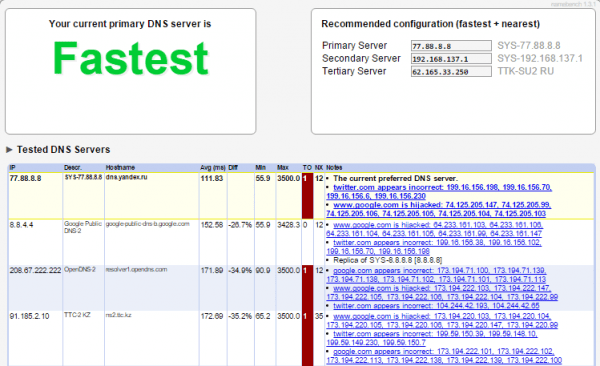
Получив советы, пропишите рекомендуемые адреса в свойствах сети на компьютере. Для этого:
- Зайдите в папку «Сетевые подключения» (через контекстное меню кнопки Пуск или «Центр управления сетями и общим доступом»).
- Откройте контекстное меню вашего подключения и выберите «Свойства».
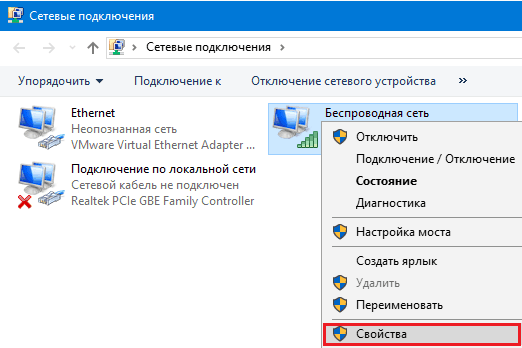
- В списке компонентов на вкладке «Сеть» отметьте «IPv4». Еще раз нажмите «Свойства».
- Установите переключатель на «Использовать следующие адреса DNS-серверов» и укажите там то, что посоветовала программа.
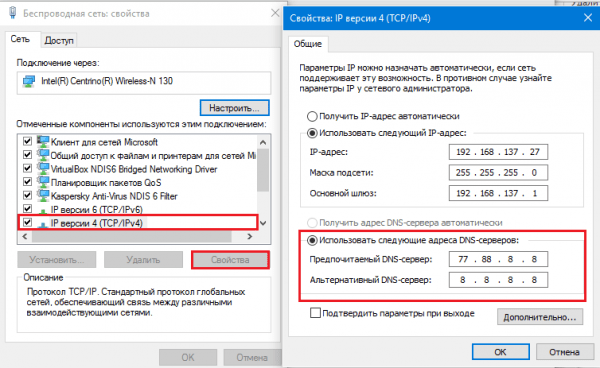
Также измените DNS в настройках роутера:

Увеличить скорость интернета с помощью оптимизации компьютера
Для того чтобы увеличить скорость интернета необходимо заняться оптимизацией компьютера. Сделать это очень просто. Как именно – читайте ниже.
Сканируем компьютер на наличие вирусов. Вирусное заражение компьютера приводит не только к утечке ценной информации, но и к падению скорости интернет-соединения. Если Вы хотите увеличить скорость интернета, то обязательно проверьте компьютер на наличие вирусов.
В независимости от скорости интернета на Вашем компьютере всегда должен быть установлен антивирус. Это может быть бесплатная версия (не обязательно покупать платную программу). Выберите наиболее подходящий вам антивирус и установите его на компьютер.
Сканируем компьютер на наличие шпионского и рекламного ПО. К сожалению не все антивирусные программы (особенно это касается бесплатных и малоизвестных продуктов) способны обнаружить и удалить шпионское или рекламное ПО. Такое программное обеспечение относится к потенциально опасному. Постоянные попытки подключится к сторонним серверам и передать какую-либо информацию приводят к тому, что скорость интернет-соединения заметно снижается, а это приносит дискомфортные ощущения.
Для поиска шпионского ПО можно использовать сразу несколько программ. Никаких ограничений (как например, при использовании обычного антивируса) в этом плане нет. В частности для сканирования компьютера на наличия шпионских программ можно использовать:
- Malwarebytes Anti-Malware Free
- Spybot — Search & Destroy
- Spyware Terminator
- AVZ Antiviral Toolkit
- Ad-Aware Free Antivirus+
Удаляем лишние панели инструментов. Если Вы хотите увеличить скорость интернета, то обязательно удалите все лишние панели инструментов в браузере. Большое количество панелей инструментов реально снижает скорость интернета.
Меняем браузер. Иногда даже при высокой скорости интернет-соединения сайты открываются очень медленно и браузер постоянно подтормаживает. Пользователь может подумать, что причина кроется в низкой скорости интернета, хотя реальная проблема заключается в использовании устаревшего браузера. В статье «Выбор лучшего браузера» мы перечислили самые удобные и популярные браузеры. Подберите для себя новый браузер, если производительность старого оставляет желать лучшего.
Чистим компьютер от мусора. При особо запущенных случаях, замусоренный компьютер начинает работать медленнее. Во многих случаях пользователи отмечают, что скорость интернета упала, и работать в сети стало труднее, а в конечном итоге оказывается, что это тормозит компьютер.
Чистим кэш браузера. Забитый кэш браузера может замедлить работу браузера. Со стороны пользователя такая проблема может выглядеть как плохо работающий интернет. Для того чтобы увеличить скорость интернета очистите кэш. Как очистить кэш браузера мы уже рассказывали. Такую процедуру нужно проводить регулярно.
Закрываем программы, которые могут потреблять трафик. Очень часто падение скорости интернет-соединения связано с тем, что некоторые программы начинают активно потреблять трафик. Для того чтобы быстро увеличить скорость интернета нужно закрыть такие программы.
Не стоит прерывать процессы и закрывать программы с неизвестными именами. Это может привести к нестабильной работе компьютера, к зависанию или несанкционированной перезагрузке.
Это могут быть всевозможные игровые центры, торренты и другие программы. Без опаски можно завершать процессы, запущенные от имени пользователя. Системные процессы трогать не стоит, если только вы не абсолютно уверены в правильности своих действий.
Используем проводное соединение. Использование проводного соединения вместо беспроводного это хороший способ увеличить скорость интернета. С помощью Ethernet кабеля подключите компьютер к роутеру. Скорость интернета при этом будет заметно выше.
Объясню на своем примере. Мой ноутбук подключен к беспроводной сети раздаваемой роутером. Скорость, предоставляемая провайдером – до 100 Мб/сек. Реальная скорость при подключении по Wi-Fi около 20 Мб/сек.
Скорость при кабельном подключении ноутбука к роутеру – больше 95 Мб/сек.
Неплохая разница, согласитесь. Когда нужна мобильность в доме, можно использовать и беспроводное соединение. Когда же нужно скачать объемный фильм – только кабельное подключение. Для проверки скорости интернета speedtest.net отлично подойдет.
Как повысить скорость работы модема другими способами
Скорость 3G-модема есть шанс увеличить и с помощью изменения некоторых параметров операционной системы. В большинстве случаев их значения близки к оптимальным, но, все же, будет нелишним проверить следующее:
Скорость порта модема. Чтобы проконтролировать этот параметр, необходимо в диспетчере устройств открыть раздел «Порты (COM и LPT)».
Щелчком правой кнопки мыши просмотреть свойства порта, к которому подключен модем
На вкладке «Параметры порта» обратить внимание на поле «Скорость» и при необходимости откорректировать его значение до максимума (115200).
Пропускную способность канала. В меню «Пуск» нажать на «Выполнить», в появившемся окне ввести команду gpedit.msc
В Windows 8 и 10 это окно проще вызвать сочетанием клавиш Winkey + R.
Далее в окне групповой политики последовательно открыть разделы «Конфигурация компьютера» — «Административные шаблоны» — «Сеть» — «Диспетчер пакетов QoS». В этом разделе выбрать параметр «Ограничить пропускную способность» и убедиться, что он включен.
В поле ограничения пропускной способности нужно установить нулевое значение. Таким образом, скорость интернета увеличится на 20%.
Существуют также другие способы, с помощью которых возможно повлиять, воздействовать на скорость модема. Но, как и в описанных случаях, это будет не повышение непосредственной скорости приема/передачи данных, а снятие ограничений, прописанных разработчиками в системе Windows.
Работа с текстом
NetScream
Если правильно использовать NetScream, можно неплохо улучшить скорость интернета на ПК. Сделать это можно путем изменения параметров конфигурации Windows и модема. Часто этой прогой пользуются абоненты Билайн. Среди преимуществ данной программы для усиления интернета модема – способность работать с большим количеством типов соединений. Чтобы использовать NetScream, вам нужно для начала скачать и установить прогу на компьютер. Если операционная система вашего ПК была определена неверно, выбираем нужное значение вручную. Работать с данным ускорителем легко.
Большинство программ работают на русском языке, поэтому проблем с настройками не возникает. Множество разнообразных приложений, платных и бесплатных, позволяют увеличить скорость интернет-соединения. Программы, увеличивающие скорость интернета, просты в эксплуатации. Чтобы ускорить интернет, используйте программы, которые позволят улучшить качество соединения.
cFosSpeed
Программа для трафика интернета, повышающая пропускную способность интернет-канала путем расстановки приоритетов протоколов и приложений, использующих сеть.
Рассмотренные ускорители интернета изменяют параметры конфигурации Windows, касающиеся сети. cFosSpeed, в отличие от них, анализирует и разделяет пакеты зависимо от типа траффика. Для этого в приложение внедрено ряд алгоритмов и тонко настраиваемых юзером фильтров.
Преимуществами приложения являются:
- конфигурирование графическим путем или посредством скриптов, созданных на интегрированном интерпретаторе;
- блокировка определенных типов пакетов;
- наличие русскоязычного интерфейса;
- работает как программа для контроля скорости интернета;
- поддержка скинов.
Как же изменение приоритетов пакетов, протоколов, приложений и адресов действует на практике, разберём ниже.
Способ 7. Обновить прошивку и настройки роутера
Этот метод увеличения скорости Интернета подойдет вам, если вы используете сетевой маршрутизатор для доступа в Интернет. С помощью новой версии программы ваш роутер сможет лучше принимать сигнал Wi-Fi и начнет работать намного быстрее и эффективнее. Скачать прошивку можно на странице управления устройством.
Что же делать с настройками роутера? Тут все тоже достаточно легко и просто. В настройках в управлении устройством выбираем более удачные характеристики. Например, если ваш маршрутизатор вполне способен поддерживать WLAN 802. 11ас, то стоит выбрать в настройках именно его. После этого сигнал будет работать намного лучше.
5 лучших советов по увеличению скорости интернета
Зная способы, как увеличить скорость домашнего и мобильного интернета, пользователь без дополнительных затрат может почти на треть повысить этот важный показатель. Ниже приведены конкретные рекомендации, которые доказали свою эффективность и работоспособность.
Уберите лишних потребителей трафика (программы, девайсы подключенные по wifi)
Не только запущенные пользователем утилиты потребляют трафик, но и скрытые приложения, которые скачивают обновления, обмениваются статистическими данными с разработчиком программы и т.п. Рекомендуется, через диспетчер задач, остановить работу приложений, которые не требуются для работы системы и пользователю.
С целью выяснения, какие приложения активно используют подключение к всемирной паутине, следует воспользоваться «КС» (Командной строкой). Чтобы выполнить задуманное потребуется запустить «КС» с расширенными полномочиями и сделать следующие последовательные шаги:
- Напечатать «netstat -b 5 > activity.txt»;
- Клацнуть «Ввод»;
- В «КС» отобразится перечень искомых приложений;
- Клацнуть «Ctrl» и, не отпуская, щелкнуть по «C»;
- Создастся файл с перечнем подключений;
- В «КС» напечатать «activity.txt»;
- Клацнуть «Ввод»;
- Изучить перечень приложений, закрыв которые снизится нагрузка на сеть и увеличится скорость инета.
Удалите ненужные панели инструментов или измените браузер и используйте турбо режим
Простое избавление от неиспользуемых панелей инструментов в интернет-обозревателе, позволяет ускорить работу в сети. Иногда удаление дополнений занимает много времени или вызывает затруднения у начинающих пользователей, поэтому рекомендуется поменять браузер на более шустрый, например, перейти с установленного по умолчанию Internet Explorer на Chrome, Firefox или Opera. Последний обозреватель имеет в своем составе турбо-режим использование, которого почти на 10% повышает скорость работы в сети.
Проверте ваш девайс (ПК или мобильный) на вирусы
Регулярный анализ антивирусником памяти ПК или мобильного гаджета не только предотвращает риски утечки личной информации, но и увеличивает скорость интернета. Вирусы и рекламные приложения значительно замедляют работу в сети, расходуя трафик на свои нужды. Однако не каждый антивирусник способен избавить ПК от рекламного ПО. Для их удаления хорошо зарекомендовали себя следующие утилиты:
- HitMan Pro;
- Malwarebytes Antimalware;
- Adw Cleaner;
- Spybot Search & Destroy.
Отключите автоподстройку TCP
Чтобы отключить автоподстройку TCP_IP необходимо открыть «КС» с расширенными полномочиями.
Далее исполнить несколько действий:
- Напечатать «netsh int tcp set heuristics disabled»;
- Клацнуть «Ввод»;
- В «КС» отобразится «Ok»;
- Напечатать «netsh int tcp set global autotuninglevel=disabled»;
- Клацнуть «Ввод»;
- В «КС» отобразится «Ok»;
- Напечатать «netsh int tcp set global rss=enabled»;
- Клацнуть «Ввод»;
- В «КС» отобразится «Ok»;
- Напечатать «netsh int tcp show global»;
- Клацнуть «Ввод»;
- В «КС» отобразится «Ok»;
- Перезапустить «ПК»;
- Готово.
Используйте только самые быстрые DNS-сервера
Использование самых быстрых DNS для конкретных условий подключения ПК пользователя является одним из лучших методов увеличения скорости работы интернета.Потребуется выполнить следующие шаги:
- Скачать приложение «NameBench» (утилита свободно распространяется в глобальной сети);
- Запустить утилиту (инсталлировать ее не надо);
- Настраивать утилиту не надо. Сразу клацнуть «Start Benchmark»;
- Подождать;
- Отобразится подробный отчет;
- В отчете показаны сведения с оптимальными параметрами соединения, которые пользователю остается только использовать.








